管家婆操作教程---如何开生产任务单
添加时间:2014-2-27 17:16:26 点击量:
生产任务单
打开方式:点击导航图——生产管理——生产任务单
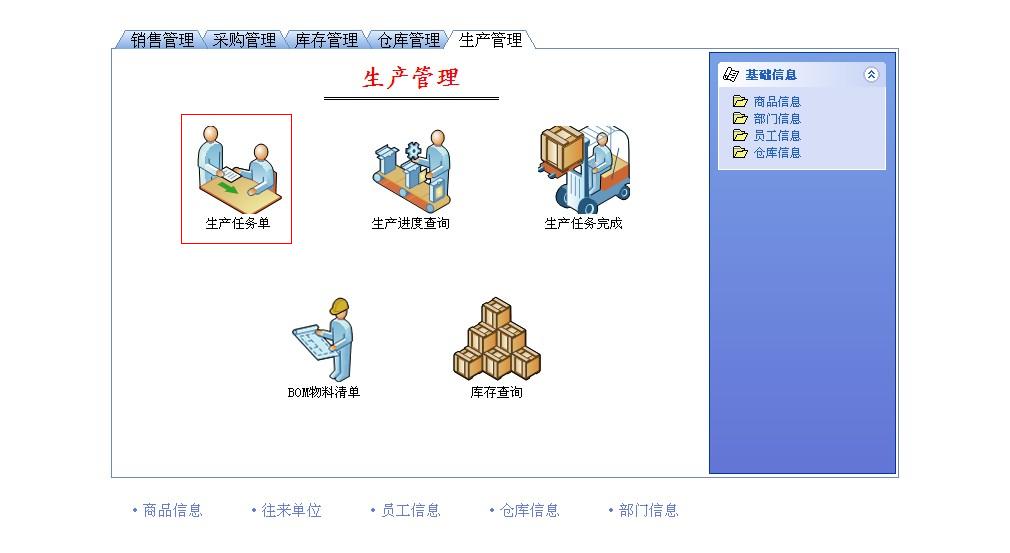
主界面:
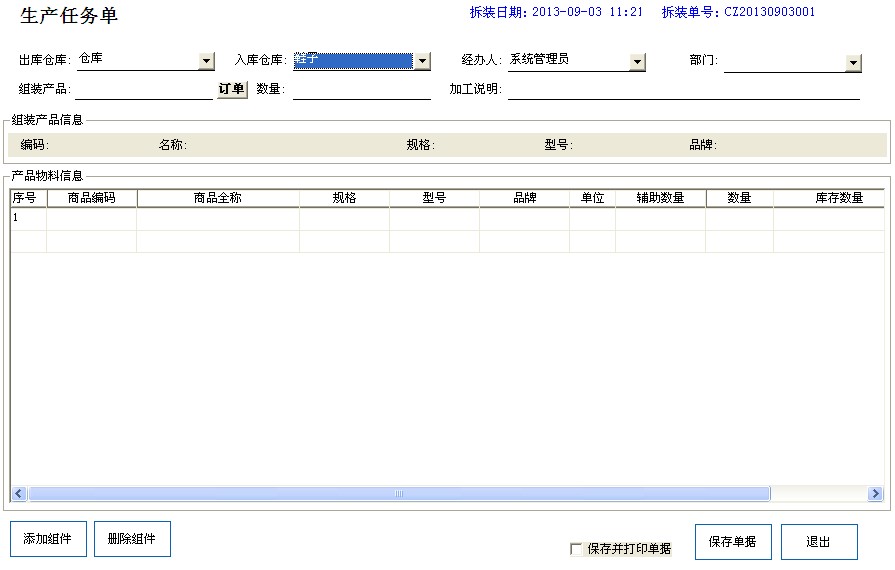
生产任务单的上部分包含出库仓库,入库仓库,经办人,部门、组装产品,数量、备注,及单号,日期。
生产任务单的下部分包含的是产品物料信息的数量,库存数量等。
基本操作步骤:
1.选择一个原料出库的仓库
点击出库仓库右侧的三角形,弹出仓库名称,选定一个仓库即可。
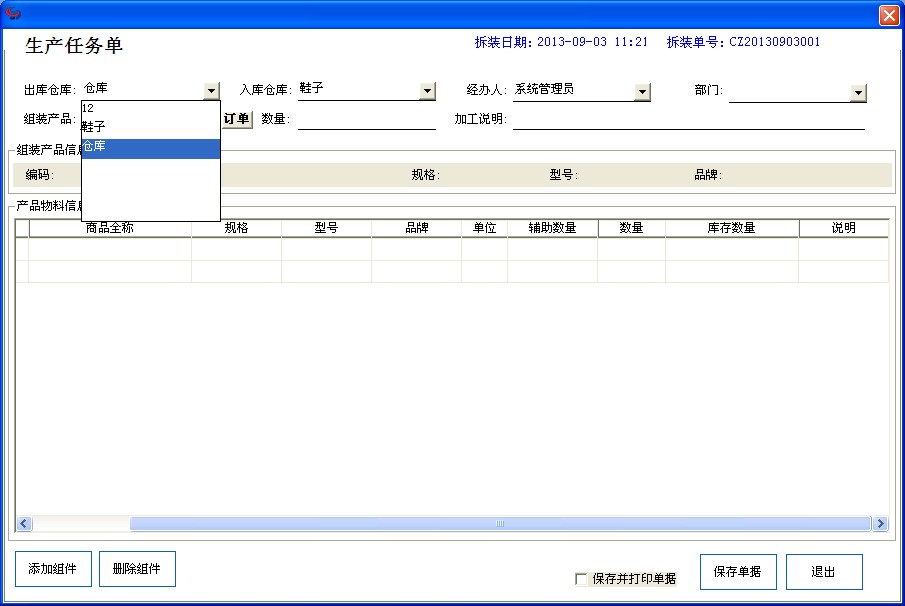
2.选择一个组装产品入库的仓库
点击入库仓库右侧的三角形,弹出仓库名称,选定一个仓库即可。
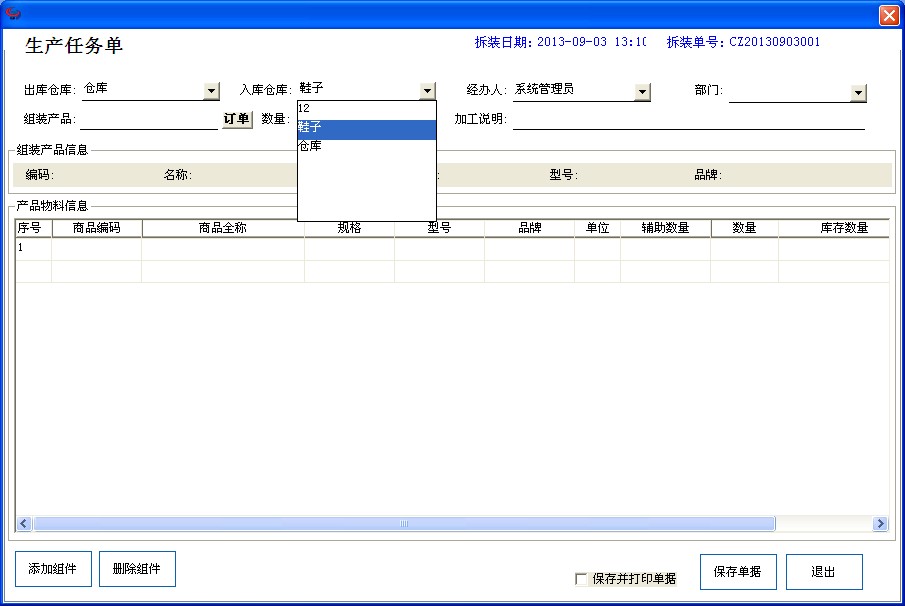
3.选择一个生产任务单的经办人
点击经办人右侧的三角形,弹出经办人名称,选定一个经办人即可。
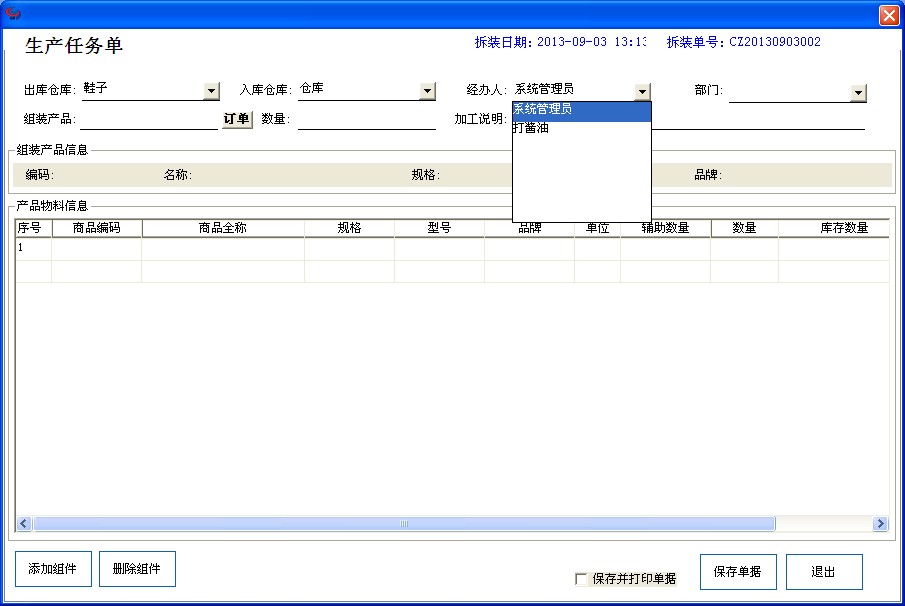
4.选择一个生产任务单的部门
点击部门右侧的三角形,弹出部门名称,选定一个部门即可。
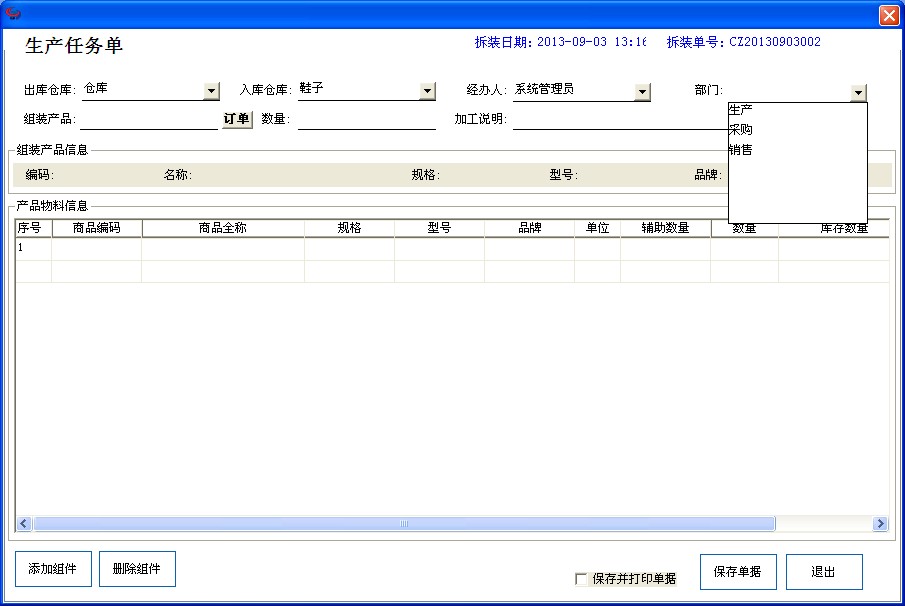
5.选择本次要组装的产品
点击组装产品右侧的红色小圈图标,弹出商品选择窗口,选定一个商品即可,或者从订单导入,点击组装产品右边的订单,弹出订单选择界面,选择订单商品。选择好商品后,系统会自动生成所需材料的清单,该清单是按照bom表里面设置的生成的。(注意:一个生产任务单只能生产一种商品;如果是从订单导入的,产品数量不能大于订单中该产品的数量。)
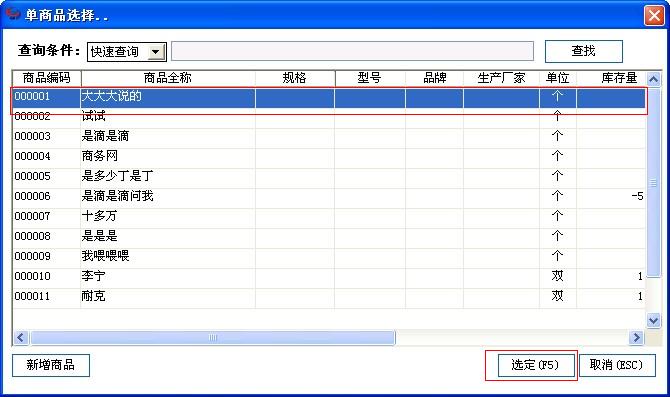
单商品选择
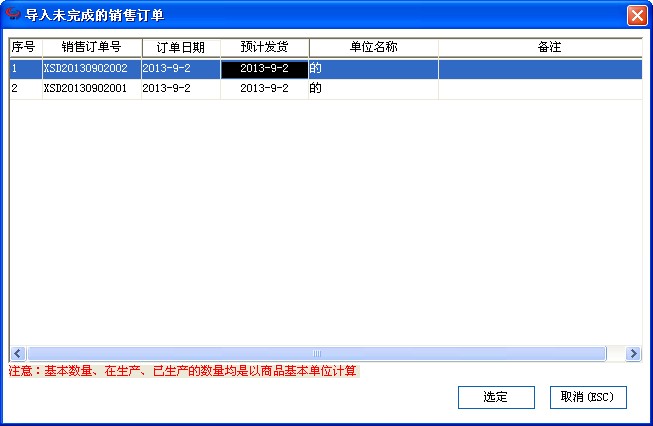
选择销售订单
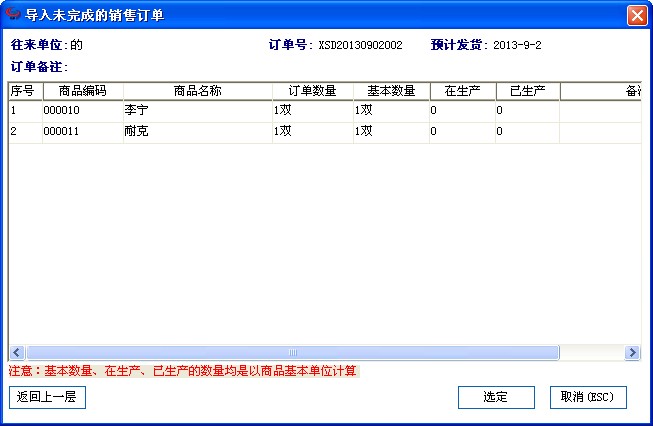
选择订单中要生产的产品
6.在数量后面输入数量,表示要生产这个产品几个,输入后,系统会自动计算所需材料的数量。
7.如需对生产商品的组件进行修改,可以选择本次生产产品的物料,可以一个,也可以是多个商品。
点击“添加组件”或者在商品编码列的空白位置双击鼠标,弹出下面的选择窗口
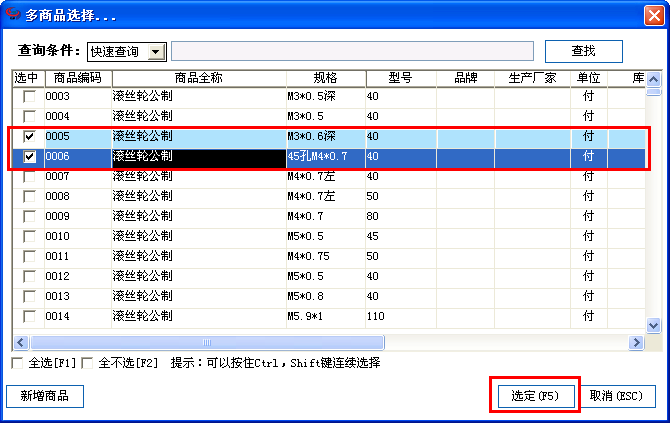
8.输入好各个基本信息以后,可以保存该单据,点击“保存单据”按钮,之前的输入的信息将被保存。
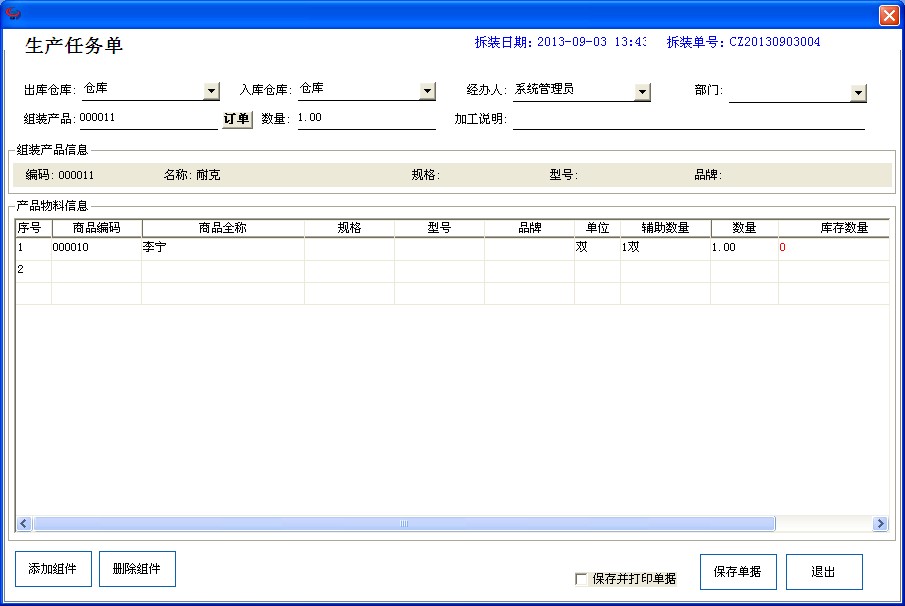
9.结束。单据已经保存,可以在生产进度查询中查询到这一条记录。
生产任务单
打开方式:点击导航图——生产管理——生产任务单
主界面:
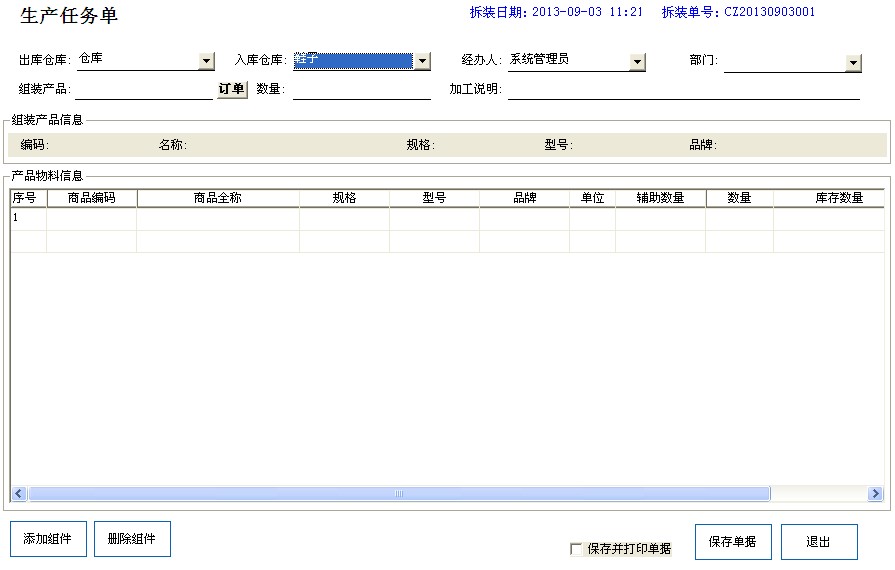
生产任务单的上部分包含出库仓库,入库仓库,经办人,部门、组装产品,数量、备注,及单号,日期。
生产任务单的下部分包含的是产品物料信息的数量,库存数量等。
基本操作步骤:
1.选择一个原料出库的仓库
点击出库仓库右侧的三角形,弹出仓库名称,选定一个仓库即可。
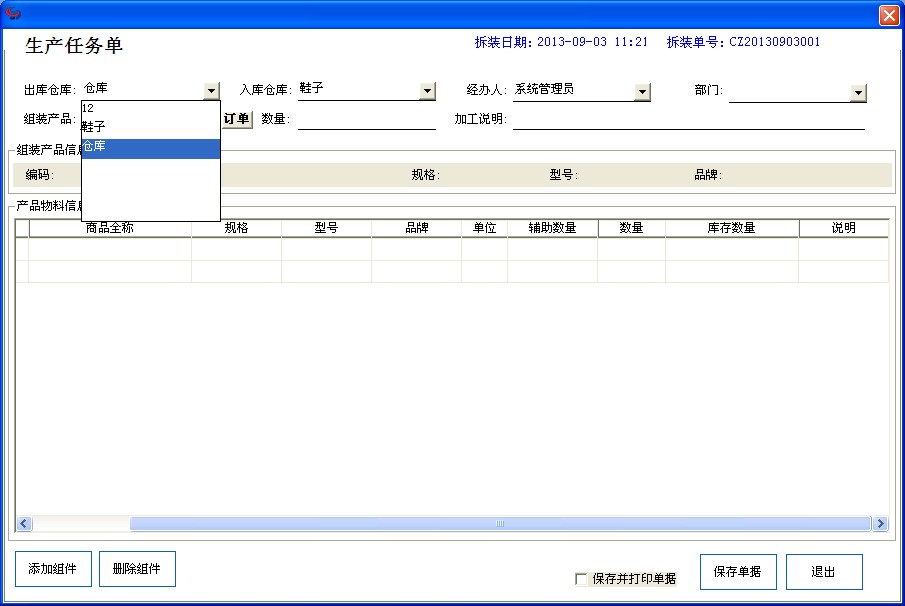
2.选择一个组装产品入库的仓库
点击入库仓库右侧的三角形,弹出仓库名称,选定一个仓库即可。
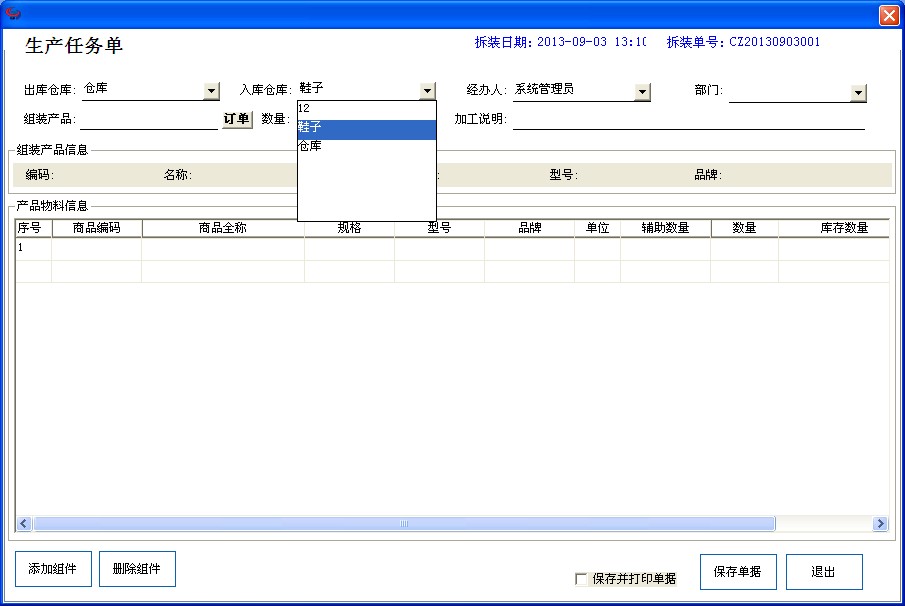
3.选择一个生产任务单的经办人
点击经办人右侧的三角形,弹出经办人名称,选定一个经办人即可。
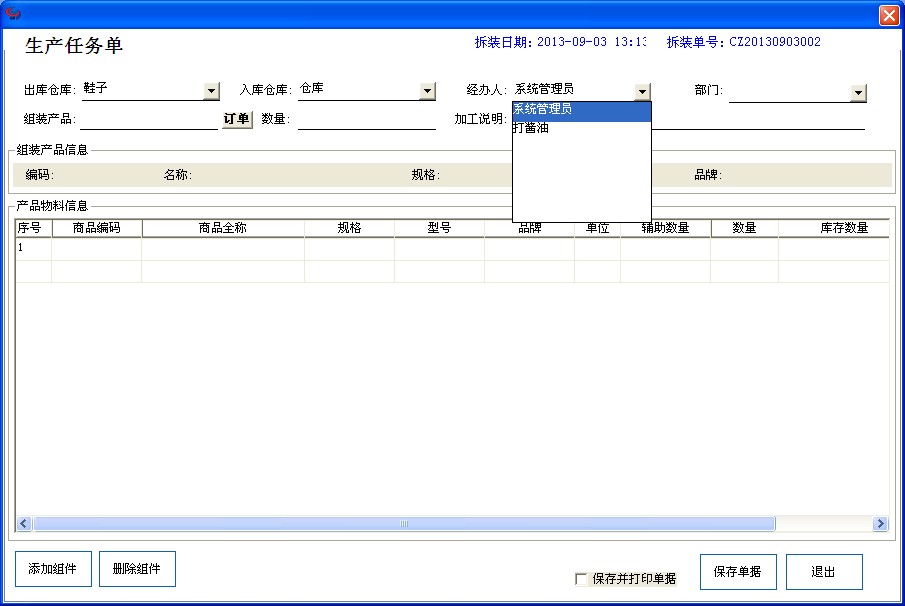
4.选择一个生产任务单的部门
点击部门右侧的三角形,弹出部门名称,选定一个部门即可。
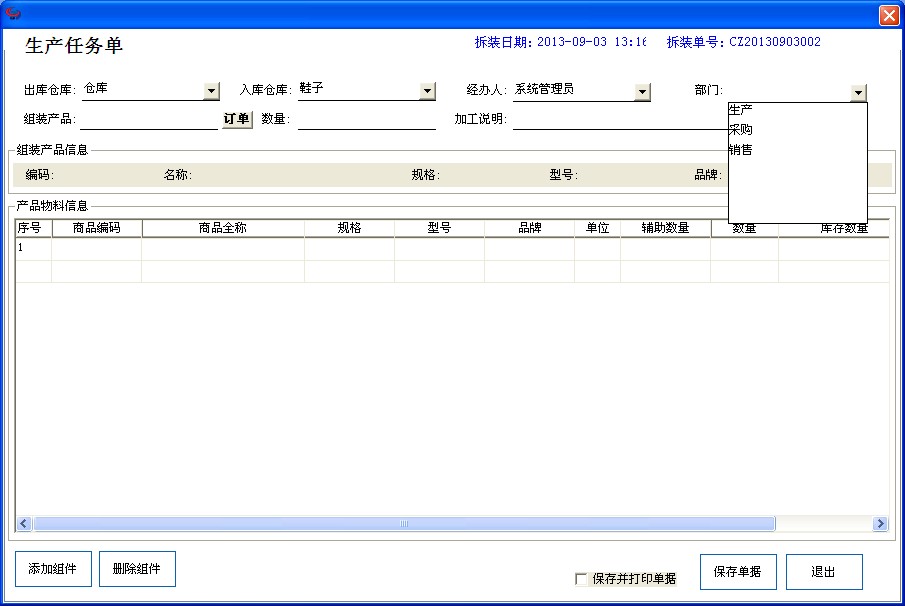
5.选择本次要组装的产品
点击组装产品右侧的红色小圈图标,弹出商品选择窗口,选定一个商品即可,或者从订单导入,点击组装产品右边的订单,弹出订单选择界面,选择订单商品。选择好商品后,系统会自动生成所需材料的清单,该清单是按照bom表里面设置的生成的。(注意:一个生产任务单只能生产一种商品;如果是从订单导入的,产品数量不能大于订单中该产品的数量。)
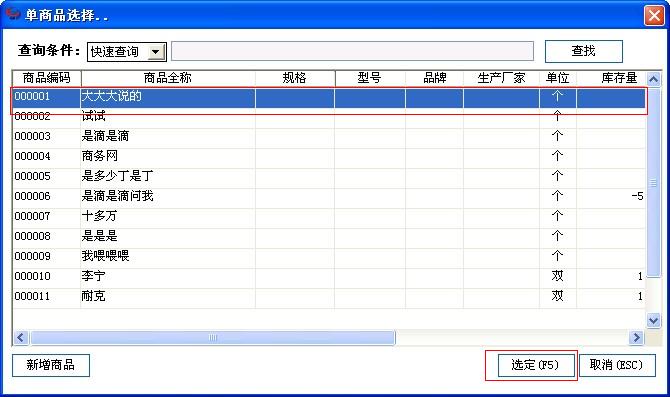
单商品选择
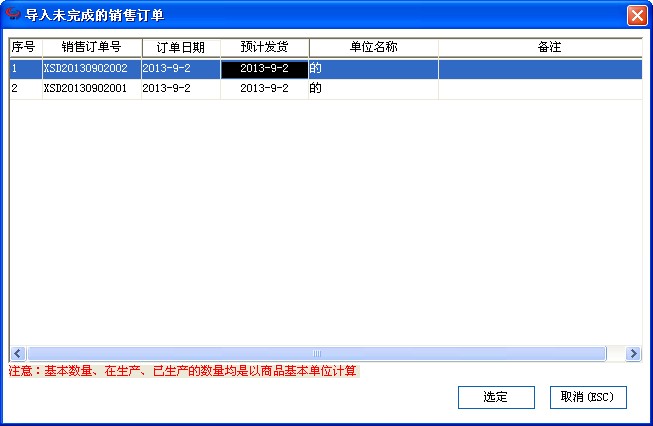
选择销售订单
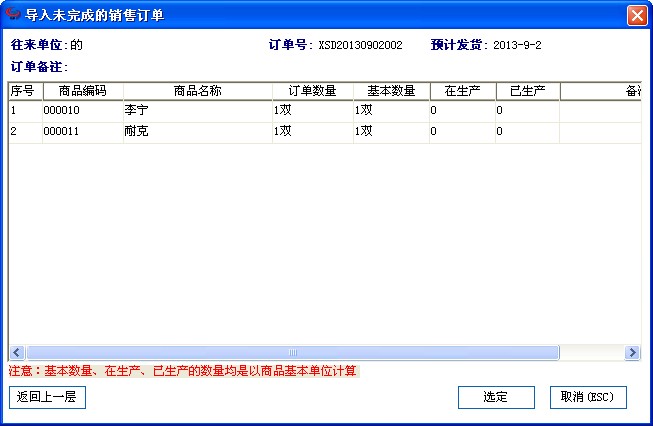
选择订单中要生产的产品
6.在数量后面输入数量,表示要生产这个产品几个,输入后,系统会自动计算所需材料的数量。
7.如需对生产商品的组件进行修改,可以选择本次生产产品的物料,可以一个,也可以是多个商品。
点击“添加组件”或者在商品编码列的空白位置双击鼠标,弹出下面的选择窗口
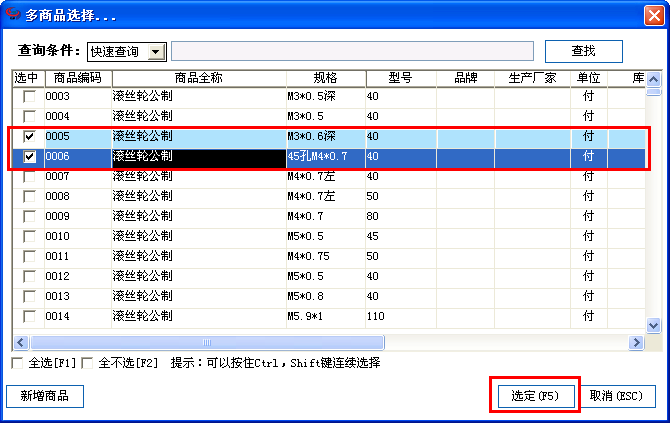
8.输入好各个基本信息以后,可以保存该单据,点击“保存单据”按钮,之前的输入的信息将被保存。
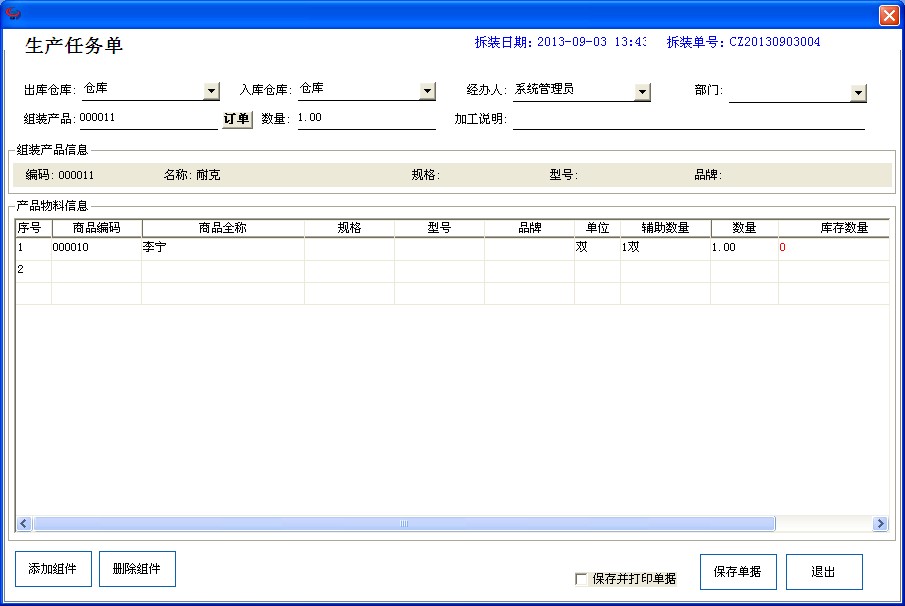
9.结束。单据已经保存,可以在生产进度查询中查询到这一条记录。




